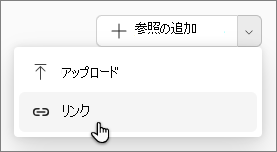Microsoft 365 Copilot ノートブックを使用すると、関連するすべてのコンテンツ (チャット、ファイル、ページ、会議ノート、リンクなど)Copilot を統合されたスペースに Copilot で作成および推論できます。 Copilotを使用すると、ノートブックのコンテンツに合わせて焦点を絞った回答を受け取り、プロジェクトの進化に合わせて参照を追加できます。
注: 現在ロールアウト中の Copilot ノートブック を使用するには、Microsoft 365 Copilot ライセンスが必要です。 さらに、ノートブックを作成するには、アカウントに SharePoint または OneDrive ライセンス (サービス プラン) が必要です。 Copilot ノートブック は個人の Microsoft アカウント (Microsoft 365 Personal や Microsoft 365 Family のサブスクライバーなど) では利用できません。 Microsoft 365 Copilot ライセンス と Microsoft 365 Copilot プランの詳細をご覧ください。
ノートブックへの参照を追加する
-
ノートブック ホーム ページで、既存のノートブックを選択します。
注: Copilot ノートブックは初めてですか? 最初のノートブックを作成する方法について説明します。
-
[ 参照 ] タブに移動します。 参照は、いくつかの方法で追加できます。
注: ノートブックには 20 を超える参照を追加できますが、最初の 20 個までの参照のみが接地に使用されます。 サポートされているファイルの種類には、.docx、.pptx、.xlsx、.pdf、.loop、OneNote の各ページがあります。
-
[ 参照の追加] ボタンを選択します。 [ 参照の追加] で、次のいずれかを選択します。
-
OneDrive – OneDrive アイコンを選択して OneDrive フォルダーを開き、目的のファイルに移動し、[ 追加] を選択します。
-
推奨されるファイル – ノートブックに関連する可能性があるファイルの一覧から選択します。
-
検索 – 検索バーで、特定の参照の名前を入力し、[ 追加] を選択します。
-
-
[アップロード] – [ 参照の追加] の横にあるドロップダウン メニューを使用し、[アップロード] を選択 します。 これにより、エクスプローラーが開きます。 目的のファイルに移動し、[ 追加] を選択します。
-
[リンク ] – [ 参照の追加] の横にあるドロップダウン メニューを使用し、[ リンク] を選択します。 リンクの表示テキストとアドレスを入力し、[ 追加] を選択します。
注: Microsoft 365 アカウント内でサポートされているファイルの種類へのリンクは追加および固定できますが、Web リンクを含む他のすべてのリンクはサポートされていません。
ノートブックに新しいページを追加するには、チャット ボックスのすぐ下にある [新しいページ ] ボタンを選択します。
ノートブックから参照を削除する
ノートブックのホーム ページで、参照名の横
フィードバックを送信する
-
このエクスペリエンスに関するフィードバックを提供するには、名前の横にある左下隅にある [設定] やその他の
-
[ フィードバック] を選択します。
Copilot ノートブックを操作するその他の方法
Microsoft 365 Copilot ノートブックの概要


![Copilot ノートブックの [アップロード] オプション](/images/ja-jp/b1ad0911-91cf-447a-81b6-221e36a370b2)